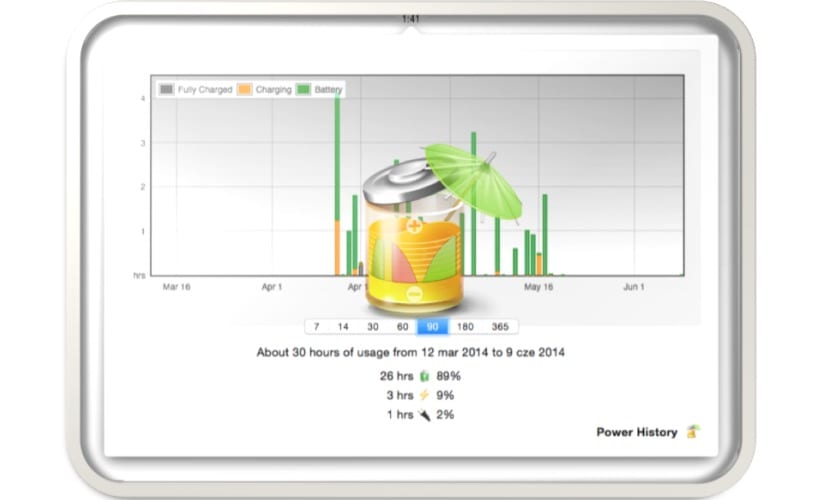
FruitJuice a trouvé une niche dans ma barre de menus depuis un moment maintenant et le informations que vous pouvez nous fournir à des moments précis À propos du temps qu'il reste à la batterie pour s'épuiser ou du moment où nous devrions recommencer à charger l'équipement pour maintenir la durée de vie de la batterie dans le meilleur état possible, c'est assez important, cela fait même une différenciation en fonction du type de MacBook dans le qui a été installé, donc évidemment pour un MacBook Pro Retina les recommandations seront différentes de celles pour un MacBook Air.
D'autre part, il met également à notre disposition un graphique avec l'historique d'utilisation de la batterie et les pics que nous avons eu de consommation pendant des périodes de temps exactes.
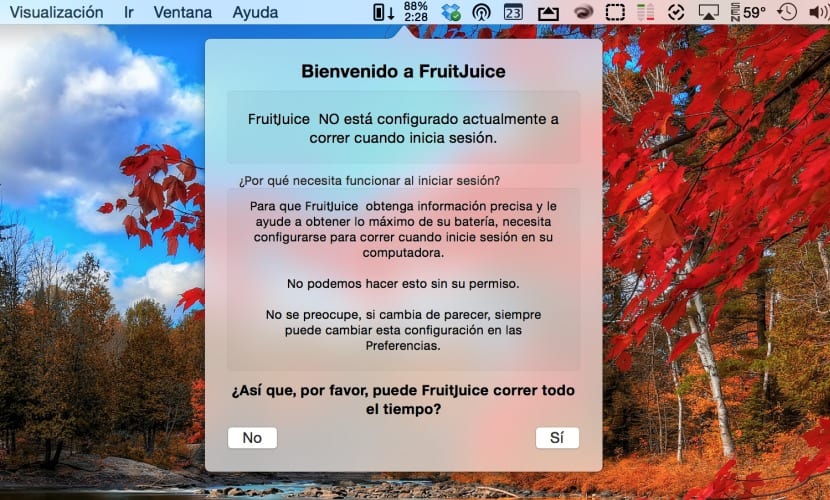
Dès que nous démarrons le programme, il nous demande d'autoriser son exécution au début de chaque session pour rester en arrière-plan et nous avertir de l'utilisation correcte de la batterie. La prochaine chose qu'il demande à faire est un cycle de maintenance, il le fait pour déterminer la capacité exacte de la batterie de notre Mac alors il nous conseille de charger notre batterie à 100% de sa capacité puis de la laisser se décharger à 20% et ainsi de suite en continu pendant environ quelques jours, avec lesquels il parvient à extraire les données d'utilisation et à «calibrer »En quelque sorte la batterie. Cela ne veut pas dire que nous devons le faire en permanence, mais qu'au début, cela nous le demandera plusieurs fois.
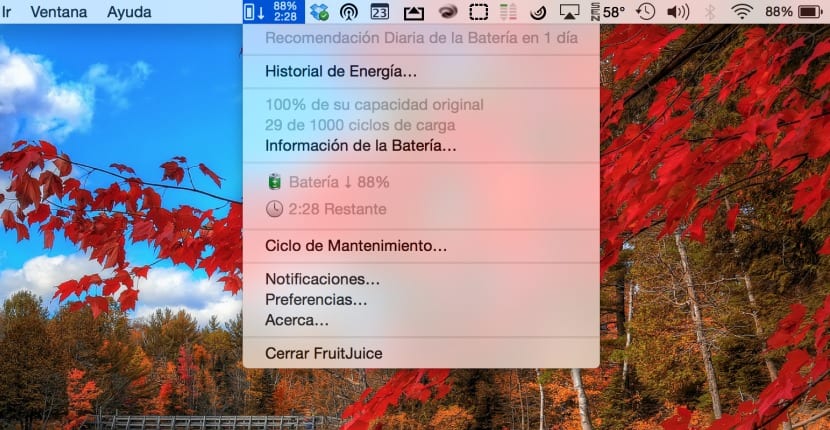
Une fois cette étape réalisée, le prochain cycle de maintenance permettra à l'application de préciser le temps qu'il faut être connecté avec un chargeur et quand il faut déconnecter la batterie du courant pour prendre soin de sa santé autant que possible. Comme je l'ai mentionné précédemment, les cas pour les différentes utilisations qui sont faites de l'équipement tels que les différents modèles conduiront à un type de recommandations différent pour chaque utilisateur et chaque équipement, dans mon cas, il me demande de déconnecter la batterie pour à chargeur au moins 30 minutes par jour par exemple.
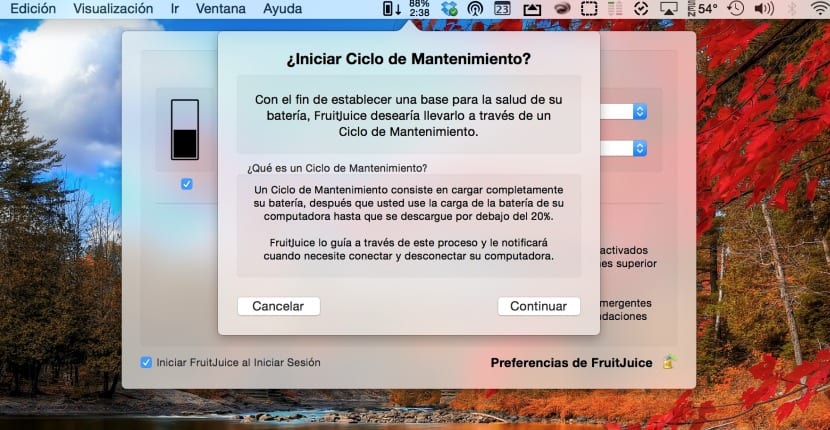
L'icône qui est installée par défaut dans la barre de menu nous montrera le pourcentage de la batterie et le temps restant pour l'utilisation que nous lui donnons jusqu'à ce qu'elle soit épuisée, bien que nous puissions personnaliser selon vos préférences de l'application. Pour moi, ce fut une agréable découverte de tomber sur cette application et qu'au fond, cela améliore grandement l'expérience dans ce type d'applications par rapport à d'autres qui ils ne fournissent que des informations. Il est disponible sur le Mac App Store au prix suggéré de 8,99 €.
[app 671736912]
Quel bon article. Merci pour les données! Je vais l'essayer !!! 😀
Bonjour: J'ai essayé l'application et c'est très intéressant mais cela m'a causé assez de problème pour la supprimer et ne plus en vouloir. La batterie de mon MacBook Air d'il y a 3 ans a 280 cycles et le pourcentage de vie est de 89%, ce que j'ai lu est normal. FruitJuice l'a détecté et j'ai programmé un cycle de maintenance, pour le désordre. Tout était normal jusqu'à ce qu'après un redémarrage de la machine, l'application affiche l'avertissement "Réparation de la batterie" et aucune maintenance ne peut être effectuée pour essayer de le réparer. L'avertissement ennuyeux se trouvait également dans les propriétés Mac et dans l'icône de la batterie OS X.
J'ai désinstallé l'application, redémarré et fait d'autres choses pour essayer de la normaliser, mais je n'ai pas pu. J'ai dû décharger complètement la batterie, la laisser comme ça pendant plusieurs heures et la recharger pour que l'avertissement ennuyeux disparaisse enfin. Il était évident que l'application me causait le problème.